3 ferramentas para transferir playlists do Spotify para outros serviços de streaming
Se você está pensando em mudar de plataforma para ouvir suas músicas, mas não quer perder suas playlists já salvas, as dicas abaixo certamente irão te ajudar a transferir playlists do Spotify para outros serviços de streaming.

Afinal, você não investiu seu tempo pesquisando, salvando, criando e ajustando suas playlists preferidas para perdê-las assim, não é mesmo?
Apesar das plataformas de streaming ainda não oferecerem esse serviço dentro das suas configurações, já é possível transferir seus arquivos através de serviços de terceiros. Desta forma fica muito mais fácil optar pela plataforma que você preferir utilizar e não ficar preso a nenhuma delas apenas por comodidade.
Talvez você esteja optando por mudar de serviço por uma questão de ideais após as polêmicas envolvendo o Spotify, o cantor Neil Young e o humorista e podcaster Joe Rogan, citado por divulgar fake news sobre as vacinas e comentários racistas e preconceituosos.
Ou talvez você esteja buscando suportes de áudio de uma qualidade superior, como os oferecidos pela Apple Music, que traz um suporte de áudio com um som mais imersivo. Apesar de outras plataformas como Deezer, Tidal e Amazon Music também já oferecem áudios em alta resolução para seus assinantes.
Entretanto, uma coisa é certa, independente dos seus motivos, agora você pode escolher entre as três opções de ferramentas que detalharemos abaixo e alternar entre os streamers sem perder suas músicas e playlists já salvas.
Você só vai precisar ter atenção e tomar alguns cuidados e medidas de proteção para preservar sua privacidade e segurança, mas falaremos disso mais abaixo.
Então vamos às sugestões das ferramentas?
Como transferir playlists do Spotify para outros serviços de streaming?
Existem algumas opções de serviços tanto para iPhone quanto Android e, até mesmo sites disponíveis pra você que não deseja instalar aplicativos no seu smartphone.
Hoje vamos falar sobre três dessas opções para que você possa escolher a que mais gostar.
1. TuneMyMusic
O primeiro item da nossa lista é o TuneMyMusic, uma plataforma para desktop ou android que possui uma diversidade de opções muito grande para as transferências das suas faixas.
Para começar a usar é muito simples:
- Abra o TuneMyMusic no seu computador;
- Clique em “Vamos começar” e escolha a plataforma de música de origem – veja na imagem abaixo como a lista é extensa;
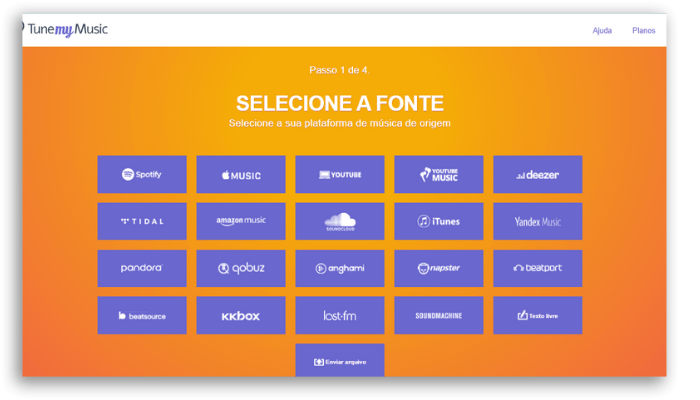
- Faça login e dê permissão ao site;
- Selecione qual playlist será copiada – é possível selecionar a playlist de duas formas: a primeira é escolher “carregue a sua conta do Spotify” que te dará acesso a todas as suas playlists; e a segunda opção é colar a URL da playlist escolhida, para cópia de playlists específicas.
- Clique em “Seguinte: selecionar destino” entre as opções disponíveis;
- Faça login com o serviço de streaming de destino e dê permissão ao site;
- Toque em “Começar a mover a minha música”.
Pronto! A playlist será automaticamente adicionada à sua conta no serviço de destino.
Agora fique atento pois o TuneMyMusic permite a transferência de até 500 faixas de forma gratuita. Caso sua necessidade seja maior do que isso será necessário assinar o serviço.
Há planos mensais e anuais disponíveis a partir de US$ 2,00.
2. SongShift
Se você é usuário Apple Music e tem um iOS, o SongShift pode ser o seu escolhido para transferir suas playlists do Spotify.
Exclusivo para iOS esse app reconhece Spotify, Apple Music, Tidal, Deezer e outras plataformas de streaming. Porém ele só te permite conectar simultaneamente duas plataformas, mas você poderá se desconectar e selecionar outros streamers a qualquer momento.
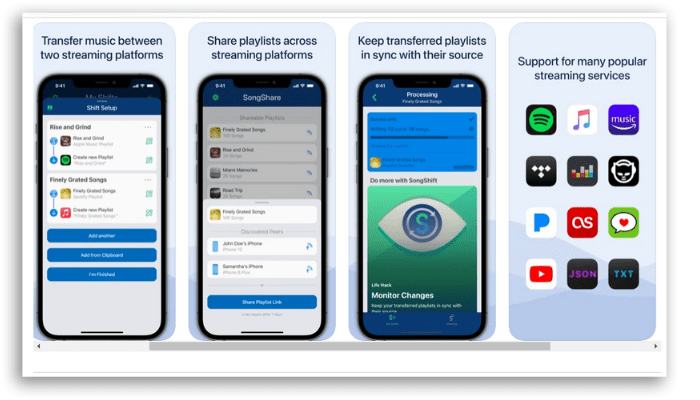
- Abra o SongShift e toque em “Começar”;
- Na seção “Serviços de música”, selecione o aplicativo de origem da playlist. Neste momento você precisará efetuar login dando acesso ao SongShift. Caso um dos aplicativos seja a Apple Music, é necessário ativar o recurso Biblioteca de Música do iCloud;
- Repita o processo com o outro app de destino;
- Para iniciar a transferência dos arquivos, acesse a aba “My Shifts” e toque no “+” no canto superior direito;
- Selecione “Configurar origem” e escolha o app que tem a playlist desejada e confirme;
- Com a playlist selecionada toque em “Concluído”;
- Toque em “Terminei”.
O SongShift te permite transferir até 100 músicas de forma gratuita, mas você pode optar pelos planos mensais, anuais ou a taxa única. Baixe e instale o Song Shift pela App Store.
3. Soundiiz
O Soundiiz é um site semelhante ao TuneMyMusic com uma lista de quase 50 streamings de música para você acessar.
Além disso, a interface do site é super simples e fácil de acessar e funciona para Android.
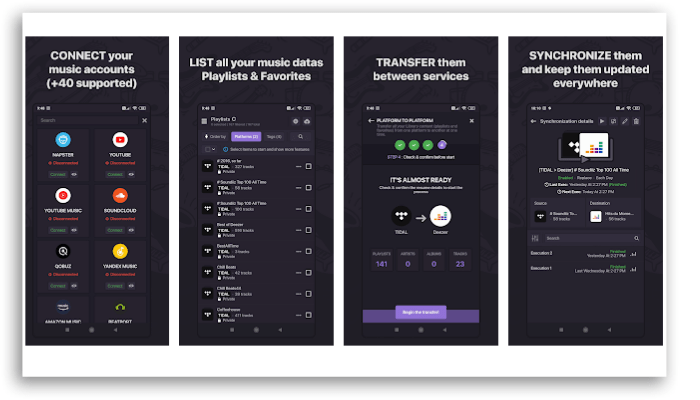
- Para começar, acesse o site do Soundiiz e crie a sua conta;
- Clique no botão ‘Iniciar agora’ e, na página de login, escolha por qual conta irá se conectar (Google, Facebook, Twitter, Apple ou Spotify) ou criar uma conta individual em “Inscrever-se”;
- Agora que já está logado, conecte sua conta do Spotify ao Soundiiz, localizando o ícone do Spotify na barra lateral à esquerda;
- Clique e conecte sua conta do Spotify.
- Com a conta conectada, você verá que o ponto vermelho ao lado do ícone do Spotify mudará de cor para verde.
- Clique novamente no Spotify e verá todas as listas de reprodução que você criou no Spotify;
- Agora é a vez de repetir esse processo com o aplicativo de Streaming de destino.
- Com os dois streamers conectados ao Soundiiz chegou o momento de transferir as playlists.
- No menu esquerdo, clique em “Transferir”;
- Selecione “Playlist” e depois a plataforma de origem;
- No próximo menu você precisará selecionar a lista de reprodução que deseja transferir. Para isso, clique na caixa de seleção ao lado da lista de reprodução desejada e em seguida em “Confirmar e continuar”;
- Neste momento há opção de realizar alguns ajustes na lista que será salva. Altere o que desejar, ou não altere nada e clique em ‘Salvar configuração’;
- Agora é só conferir se suas músicas estão ali e clicar em ‘Confirmar’;
- Para finalizar, escolha o aplicativo de destino e acompanhe o andamento do processo na barra de progresso.
Algumas considerações importantes sobre o Soundiiz.
Soundiiz é um site gratuito, porém com limitação de transferência de, no máximo, 200 músicas por vez. Além disso, ele não suporta alguns aplicativos e você poderá checar a lista no site. Alguns dos serviços de streaming somente suportam transferências do aplicativo, e não para ele, como a Amazon Music, por exemplo.
Os planos Premium e Creator oferecem outros recursos que podem ser pagos através de planos mensais ou anuais.
E assim fechamos nossa lista com as três opções de ferramentas para transferir suas playlists do Spotify, mas não antes de te alertarmos para duas coisas super importantes.
Considerações finais e super importantes
Algumas questões podem ser ressaltadas para que você tenha uma experiência de sucesso com as suas transferências.
A primeira delas é chamar sua atenção para a conferência das suas músicas e playlists antes de finalizar sua conta no app de origem – no caso de você optar por encerrar uma conta – afinal os streamers podem possuir catálogos idênticos, mas não necessariamente possuem todas as faixas.
Alguns dos aplicativos informam se há músicas não disponíveis, mas eles também podem ter combinado uma música errada, por exemplo. Por isso, fique atento ao finalizar as transferências para ter certeza de que tudo funcionou bem e que você não perdeu aquela faixa favorita.
A segunda, mas não menos importante dica, diz respeito à segurança dos seus dados.
Para te ajudar a manter sua segurança, prefira utilizar um gerenciador de senhas ou mesmo fazer login nos aplicativos e sites vinculando a sua conta de e-mail. Desta forma, você não estará expondo suas senhas – especialmente se você utiliza a mesma senha para várias contas e serviços diferentes.
Assim que finalizar as transferências e conferir que tudo deu certo, você poderá optar por desvincular os serviços de terceiros das suas contas de streamings de música.
E já que estamos falando no Spotify, confira abaixo como fazer isso nessa plataforma:
- Vá para a página da sua conta Spotify > Clique na guia Aplicativos> Selecione “Remover acesso” ao lado do serviço correspondente.
Já sabia como transferir playlists do Spotify para outros serviços de streaming?
Conta pra gente se você gostou da lista e já utilizou algum dos recursos acima.
E se você gosta de música, não deixe de conferir esses artigos:
- Como baixar música do YouTube no Android diretamente?
- Baixar música grátis em 2021: 5 melhores sites





